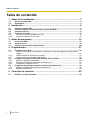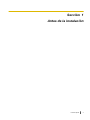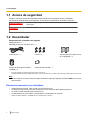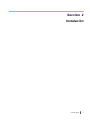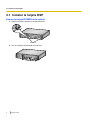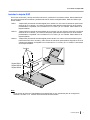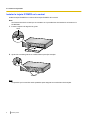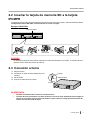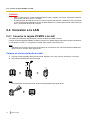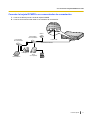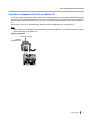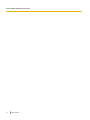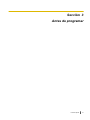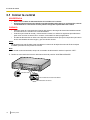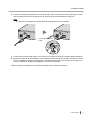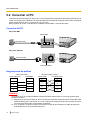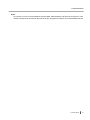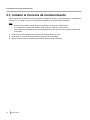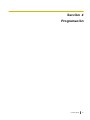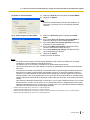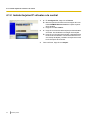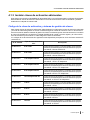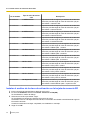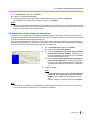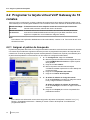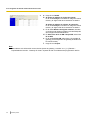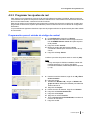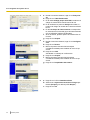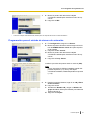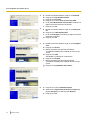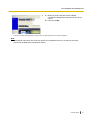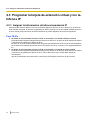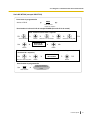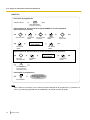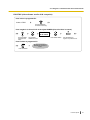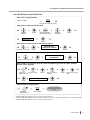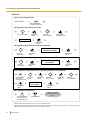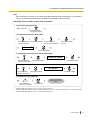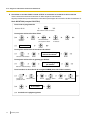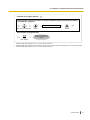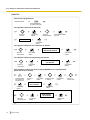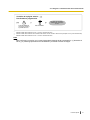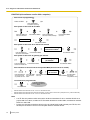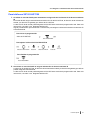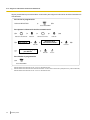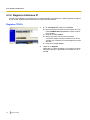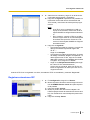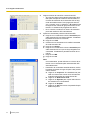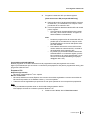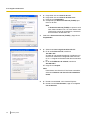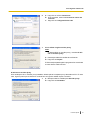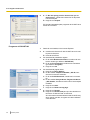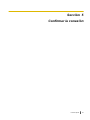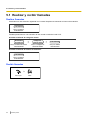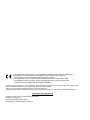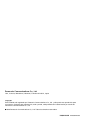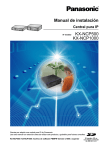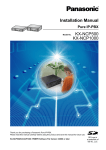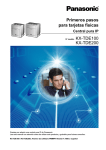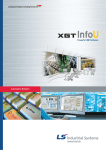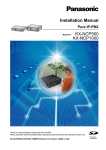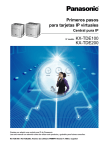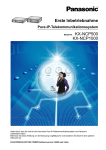Download Primeros Pasos Central Pura IP
Transcript
Primeros pasos Central pura IP N modelo KX-NCP500 KX-NCP1000 Gracias por adquirir una central pura IP de Panasonic. Lea este manual con atención antes de utilizar este producto y guárdelo para futuras consultas. KX-NCP500 / KX-NCP1000: Archivo de software PBMPR Versión 1.0000 o superior Tabla de contenido Tabla de contenido 1 Antes de la instalación ............................................................................3 1.1 1.2 Avisos de seguridad .........................................................................................................4 Desembalar ........................................................................................................................4 2 Instalación ................................................................................................5 2.1 2.2 2.3 2.4 2.4.1 2.4.2 Instalar la tarjeta DSP .......................................................................................................6 Insertar la tarjeta de memoria SD a la tarjeta IPCMPR ..................................................9 Conexión a tierra ...............................................................................................................9 Conexión a la LAN ..........................................................................................................10 Conectar la tarjeta IPCMPR a la LAN ............................................................................10 Conectar teléfonos IP a la LAN ......................................................................................12 3 Antes de programar ...............................................................................15 3.1 3.2 3.3 Iniciar la central ...............................................................................................................16 Conectar el PC .................................................................................................................18 Instalar la Consola de mantenimiento ..........................................................................20 4 Programación .........................................................................................21 4.1 4.1.1 4.1.2 4.1.3 4.2 4.2.1 4.2.2 4.2.3 4.3 4.3.1 4.3.2 Programar la central .......................................................................................................22 Iniciar la Consola de mantenimiento y asignar los elementos básicos (Configuración rápida) ............................................................................................................................22 Instalar tarjetas IP virtuales a la central .........................................................................24 Instalar claves de activación adicionales .......................................................................25 Programar la tarjeta virtual VoIP Gateway de 16 canales ...........................................28 Asignar el patrón de búsqueda ......................................................................................28 Programar la tabla de traducción de direcciones ...........................................................29 Programar los ajustes de red .........................................................................................31 Programar la tarjeta de extensión virtual y los teléfonos IP .......................................36 Asignar la información del direccionamiento IP .............................................................36 Registrar teléfonos IP .....................................................................................................52 5 Confirmar la conexión ...........................................................................59 5.1 2 Realizar y recibir llamadas .............................................................................................60 Primeros pasos Sección 1 Antes de la instalación Primeros pasos 3 1.2 Desembalar 1.1 Avisos de seguridad Tenga en cuenta los avisos de seguridad de este manual para evitar daños físicos y materiales. Los avisos se clasifican de la forma siguiente, en función de la gravedad de los daños o lesiones: ADVERTENCIA Este aviso significa que un uso incorrecto podría provocar la muerte o lesiones graves. CUIDADO Este aviso significa que un uso incorrecto podría provocar daños materiales. 1.2 Desembalar Compruebe los contenidos del paquete. Unidad principal ´ 1 CD-ROM (incluye los manuales, etc.) ´ 1 Cable de CA*1 ´ 1 Tornillo ´ 6 Núcleo de ferrita (para la tarjeta IPCMPR) ´ 2 Tarjeta de memoria SD ´ 1 *1 Soporte para el montaje en rack de 19 pulgadas ´ 2 El tipo de cable de CA puede variar según el país / área de uso. La KX-NCP500BX / KX-NCP1000BX se entrega con 2 tipos de cables de CA. Utilice el que sea más adecuado para su país / área. Nota En este manual, se omite el sufijo de cada número de modelo (por ejemplo, KX-NCP500NE) a no ser que sea necesario. Elementos necesarios (no incluidos): 4 • • • • Cables Ethernet directos*1 para la LAN y las conexiones a PC. Conectores RJ45 para la LAN y las conexiones a PC a través de cables Ethernet directos. Un cable cruzado RS-232C para conexión a PC. Concentradores de conmutación y routers para la configuración de red VoIP. *1 Deben ser cables 10BASE-T / 100BASE-TX CAT 5 (Categoría 5) o superior. Primeros pasos Sección 2 Instalación Primeros pasos 5 2.1 Instalar la tarjeta DSP 2.1 Instalar la tarjeta DSP Extraer la tarjeta IPCMPR de la central 1. Afloje los 2 tornillos girando en sentido antihorario. Tornillos 2. Tire de la tarjeta para extraerla de la carcasa. 6 Primeros pasos 2.1 Instalar la tarjeta DSP Instalar la tarjeta DSP En función del número y del tipo de líneas externas IP y teléfonos IP que desee utilizar, deberá determinar las claves de activación necesarias y deberá seleccionar una de las tarjetas DSP4, DSP16 o DSP64 que desee instalar. DSP4: Tarjeta DSP (Procesador de señal digital) de 4 canales con una clave de activación para líneas externas IP de 4 canales y una clave de activación para teléfonos específicos IP de 8 canales preinstaladas. Compatible con los métodos ITU-T G.729A y G.711 CODEC. Para instalar en la tarjeta IPCMPR. DSP16: Tarjeta DSP (Procesador de señal digital) de 16 canales con una clave de activación para líneas externas IP de 4 canales y una clave de activación para teléfonos específicos IP de 8 canales preinstaladas. Compatible con los métodos ITU-T G.729A y G.711 CODEC. Para instalar en la tarjeta IPCMPR. DSP64: Tarjeta DSP (Procesador de señal digital) de 64 canales con cuatro claves de activación para líneas externas IP de 4 canales y cuatro claves de activación para teléfonos específicos IP de 8 canales preinstaladas. Compatible con los métodos ITU-T G.729A y G.711 CODEC. Para instalar en la tarjeta IPCMPR. Tornillos interior Tarjeta DSP4 / Tarjeta DSP16 / Tarjeta DSP64 Nota Si las claves de activación preinstaladas en la tarjeta DSP no son suficientes para la configuración deseada, consulte "4.1.3 Instalar claves de activación adicionales". Primeros pasos 7 2.1 Instalar la tarjeta DSP Instalar la tarjeta IPCMPR en la central Instale la tarjeta IPCMPR en la ranura de la tarjeta IPCMPR de la central. Nota Las ilustraciones de la central que se muestran en el procedimiento de instalación se basan en la KX-NCP500. 1. Inserte la tarjeta a lo largo de las guías. Guía 2. Ajuste los 2 tornillos girando en sentido horario para fijar la tarjeta. Tornillos Nota Compruebe que los tornillos estén apretados para asegurar la toma de tierra de la tarjeta. 8 Primeros pasos 2.3 Conexión a tierra 2.2 Insertar la tarjeta de memoria SD a la tarjeta IPCMPR La tarjeta de memoria SD contiene software para todos los procesos de la central y todos los datos del cliente. La tarjeta de memoria SD debe insertarse antes de iniciar el equipo. Ejemplo: KX-NCP500 Tarjeta IPCMPR 3 2 1 Tarjeta de memoria SD 4 5 CUIDADO No extraiga la tarjeta de memoria SD mientras la central esté activada. Si lo hiciera, la central podría no iniciarse cuando intentara reiniciar el sistema. 2.3 Conexión a tierra 1. Afloje el tornillo. 2. Introduzca un cable de tierra (adquirido por el Tornillo usuario). 3. Fije el tornillo. 4. Conecte el cable de tierra a tierra. Cable de tierra A tierra ADVERTENCIA • • Conecte la estructura de la central a la toma de tierra. La toma de tierra (conexión a una toma de tierra) correcta es muy importante para proteger la central de los efectos nocivos del ruido externo o para reducir el riesgo de electrocución del usuario en caso de caída de rayos. Primeros pasos 9 2.4.1 Conectar la tarjeta IPCMPR a la LAN CUIDADO • • Para un cable de tierra, se precisa de aislamiento verde y amarillo, y la sección mínima del conductor debe ser de más de 0,75 mm2 o 18 AWG. El cable de tierra del cable de CA tiene un efecto contra el ruido externo y caídas de rayos, pero puede no ser suficiente para proteger la central. Se debe realizar una conexión permanente entre la toma de tierra y el terminal de tierra de la central. 2.4 Conexión a la LAN 2.4.1 Conectar la tarjeta IPCMPR a la LAN Consulte el procedimiento siguiente para conectar la tarjeta IPCMPR a la LAN. Cuando conecte la tarjeta IPCMPR a la LAN por primera vez, deberá asignar información de direccionamiento IP a la tarjeta. Consulte "4.1 Programar la central" para obtener más información. Nota Asegúrese de conectar el puerto del concentrador de conmutación que conecta la tarjeta IPCMPR para que funcione en el modo "Auto negociación". Colocar un núcleo de ferrita al cable 1. Coloque el cable alrededor del núcleo de ferrita, dejando 3 cm entre el núcleo de ferrita y el conector. 2. Cierra las dos mitades del núcleo de ferrita. 3 cm Nota Si necesita abrir el núcleo de ferrita, utilice un destornillador plano para abrirlo. 10 Primeros pasos 2.4.1 Conectar la tarjeta IPCMPR a la LAN Conectar la tarjeta IPCMPR a un concentrador de conmutación 1. Conecte el cable al puerto LAN de la tarjeta IPCMPR. 2. Conecte el otro extremo del cable al concentrador de conmutación. Router Concentrador de conmutación Puerto LAN Concentrador de conmutación Cable Ethernet directo IP Softphone Extensión SIP TE-IP con 2 puertos PC Primeros pasos 11 2.4.2 Conectar teléfonos IP a la LAN 2.4.2 Conectar teléfonos IP a la LAN Cuando un teléfono IP esté conectado a la LAN y se active por primera vez, se le pedirá que ajuste los parámetros de red. Los parámetros de red deben estar ajustados para el teléfono IP antes de utilizarlo. Consulte la sección "4.3 Programar la tarjeta de extensión virtual y los teléfonos IP" para saber cómo hacerlo. Conectar un teléfono IP a un concentrador de conmutación Cuando conecte un teléfono IP a la LAN, conéctelo a un concentrador de conmutación. Nota Puesto que se ha instalado un IP Softphone que funciona en un PC, el PC debe estar conectado a la LAN para utilizar el IP Softphone en la red. El diagrama siguiente indica cómo conectar un TE-IP a un concentrador de conmutación. Para extensiones SIP, consulte la documentación de su extensión SIP. Ejemplo: KX-NT346 A un concentrador de conmutación Cable Ethernet directo 12 Primeros pasos 2.4.2 Conectar teléfonos IP a la LAN Conectar un adaptador de CA a un teléfono IP Los TE-IPs y algunas extensiones SIP cumplen con el estándar Alimentación a través del cable Ethernet (PoE) IEEE 802.3af. Si la PoE está disponible en su red, estos teléfonos IP podrán recibir la alimentación necesaria desde la red a través del cable de red. En este caso, no necesitará ningún adaptador de CA para los teléfonos IP. Sin embargo, si la PoE no está disponible, deberá conectar un adaptador de CA al teléfono IP. Nota Utilice sólo el tipo de adaptador de CA especificado para cada teléfono IP. Para más información, consulte la documentación de su teléfono IP. Ejemplo: KX-NT346 Al zócalo de pared Cable del adaptador de CA Primeros pasos 13 2.4.2 Conectar teléfonos IP a la LAN 14 Primeros pasos Sección 3 Antes de programar Primeros pasos 15 3.1 Iniciar la central 3.1 Iniciar la central ADVERTENCIA • • Utilice sólo el cable de alimentación de CA incluido con la central. Asegúrese de que la toma de CA esté correctamente derivada a masa y, a continuación, conecte correctamente el conector de CA de 3 patillas incluyendo la patilla derivada a masa. CUIDADO • • • Antes de pulsar el Conmutador de iniciación del sistema, descargue la electricidad estática tocando una toma de tierra o usando una correa antiestática. Cuando haya iniciado la central y si desconecta la central, no realice los siguientes procedimientos para volver a iniciar la central. De lo contrario, se borrarán los datos programados. El cable de alimentación se utiliza como dispositivo de desconexión principal. Compruebe que la toma de CA esté situada cerca del equipo y que sea de fácil acceso. Aviso La tarjeta de memoria SD debe estar insertada en la ranura de la tarjeta de memoria SD de la tarjeta IPCMPR, previamente a la puesta en marcha. Nota La central continuará activada, aunque el conmutador de alimentación esté en la posición "OFF". 1. Deslice el Conmutador de iniciación del sistema hacia la posición "SYSTEM INITIALIZE". Indicador RUN Conmutador de iniciación del sistema Pulsador de reinicio 16 Primeros pasos 3.1 Iniciar la central 2. Conecte el cable de alimentación de CA en la central y pase el cable a través del clip del gancho de la forma indicada. Presione el clip del gancho en la dirección de la flecha hasta que haga clic. Nota Por razones de seguridad, no tire del cable de alimentación de CA ni lo apriete. A la toma de CA derivada a masa 3. Conecte el otro extremo del cable en una toma de CA y active la central. El indicador RUN parpadeará. 4. Mientras el Indicador RUN parpadea, vuelva a deslizar el Conmutador de iniciación del sistema hacia la Posición "NORMAL". Según la configuración, la inicialización tarda de 1 a 3 minutos. Si se ejecuta con éxito, el indicador RUN dejará de parpadear y permanecerá iluminado. Todos los datos se eliminarán y la central se inicializará con los valores por defecto. Primeros pasos 17 3.2 Conectar el PC 3.2 Conectar el PC La Consola de mantenimiento se utiliza como una herramienta de programación del sistema general para la central. La Configuración rápida de la Consola de mantenimiento permite configurar fácilmente la central para aplicar ajustes básicos como por ejemplo la hora y la fecha. Para programar la central, conéctela al PC mediante el puerto MNT o el puerto RS-232C. Conexión del PC Vía puerto MNT Puerto MNT Al puerto LAN PC Vía puerto RS-232C A puerto COM PC Puerto RS-232C Asignaciones de patillas LAN (cable RJ45) Puerto LAN (PC) Puerto MNT Nº de patillas Nº de patillas 1 1 2 2 3 3 6 6 RS-232C (cable cruzado) Puerto COM Puerto RS-232C Nº de patillas Nº de patillas 2 3 4 5 6 7 8 2 3 4 5 6 7 8 CUIDADO Al conectar un PC a la central mediante el puerto RS-232C, deberá tener en cuenta lo siguiente para proteger el sistema: 1. Asegúrese de que las carcasas de ambos conectores (masa del chasis) del cable cruzado RS-232C (cable blindado) sean conductoras. Si no son conductoras, asegúrese de que las carcasas de ambos conectores del cable estén correctamente conectadas. 2. Si no es posible, conecte el chasis de la central al chasis del PC utilizando un cable de tierra para evitar diferencias en los potenciales eléctricos. 18 Primeros pasos 3.2 Conectar el PC Aviso Al conectar un PC a la central mediante el puerto MNT, deberá asignar una dirección IP fija al PC. Para obtener información acerca de las direcciones IP fijas, póngase en contacto con su administrador de red. Primeros pasos 19 3.3 Instalar la Consola de mantenimiento 3.3 Instalar la Consola de mantenimiento Para los requisitos del sistema del PC (por ejemplo, el sistema operativo, las especificaciones del hardware), consulte "4.3.1 Instalar e iniciar la Consola de mantenimiento" en el Manual de instalación. Nota • • • Asegúrese de instalar y utilizar la última versión de la Consola de mantenimiento. Los contenidos y el diseño del software están sujetos a cambios sin aviso previo. La(s) captura(s) de pantalla de los productos Microsoft se han impreso con el permiso de Microsoft Corporation. 1. Copie el archivo de instalación de la Consola de mantenimiento en el PC. 2. Haga doble clic en el archivo de instalación para ejecutar el instalador. 3. Siga las instrucciones en pantalla que le facilitará el asistente de instalación. 20 Primeros pasos Sección 4 Programación Primeros pasos 21 4.1.1 Iniciar la Consola de mantenimiento y asignar los elementos básicos (Configuración rápida) 4.1 Programar la central 4.1.1 Iniciar la Consola de mantenimiento y asignar los elementos básicos (Configuración rápida) Cuando inicie la Consola de mantenimiento con el Código del programador del nivel del instalador y la conecte a la central por primera vez después de la inicialización (con el ajuste por defecto de fábrica), la configuración rápida arrancará automáticamente. Durante la configuración rápida, ajustará los elementos básicos. Para más información acerca de los elementos básicos, consulte "2.3.4 Configuración rápida" en la Guía de funciones. 1. Conecte el PC a la central con un cable Ethernet directo o con un cable cruzado RS-232C. 2. Inicie la Consola de mantenimiento desde el menú Inicio. 3. Se visualizará la "Información antes de programar". a. Lea atentamente esta importante información adicional, que incluye actualizaciones a este y otros manuales. b. Haga clic en OK para cerrar esta ventana. 4. a. Introduzca el código de programador de nivel instalador (por defecto: INSTALLER). b. Haga clic en OK. 5. Haga clic en Conectar. 6. a. Seleccione KX-NCP500/1000 desde Modelo de PBX. b. Seleccione la ficha Red Local (LAN) o RS-232C en función del tipo de conexión del PC con la central. c. Especifique los ajustes necesarios. Nota Cuando se conecte a la central por primera vez, al seleccionar la Red Local (LAN), ajuste la Dirección IP y el Número de puerto a 192.168.0.101 y 35300 respectivamente. d. Introduzca la contraseña del sistema para el instalador (por defecto: 1234). e. Haga clic en Conectar. 22 7. Cuando los datos del país / área no coinciden: a. Haga clic en Aceptar para sustituir los datos del país / área de la central. La sustitución puede tardar varios minutos en completarse. b. Siga el procedimiento descrito en "Sección 3 Antes de programar" y reinicie la central. c. Repita el paso 5 para volver a conectar la Consola de mantenimiento a la central. 8. Siga las instrucciones del asistente de la Configuración Rápida para los elementos básicos de la Configuración rápida—Paso 1 a 3. 9. En la Configuración rápida—Paso 4, la información de direccionamiento IP para la tarjeta IPCMPR puede asignarse automáticamente a través del servidor DHCP o puede introducirse manualmente. Primeros pasos 4.1.1 Iniciar la Consola de mantenimiento y asignar los elementos básicos (Configuración rápida) Al utilizar un servidor DHCP: a. Seleccione Activar para los ajustes de Cliente DHCP. b. Haga clic en Aplicar. Nota Cuando la central se haya reiniciado, las casillas se oscurecerán y las direcciones IP se asignarán automáticamente. Al no utilizar ningún servidor DHCP: a. Seleccione Desactivar para los ajustes de Cliente DHCP. b. En la casilla Dirección IP para la tarjeta IPCMPR, introduzca la dirección IP de la tarjeta IPCMPR.*1 c. En la casilla Dirección IP para VoIP-DSP, introduzca la dirección IP de la tarjeta DSP.*2 d. En la casilla Máscara de subred, introduzca la dirección de la máscara de subred de la red.*3 e. En la casilla Gateway por defecto, introduzca la dirección IP de gateway por defecto.*4 f. Haga clic en Aplicar. Aparece el menú del sistema. Aviso • • • *1 *2 *3 *4 No cambie las direcciones IP de las tarjetas IPCMPR y DSP cuando los teléfonos IP se hayan registrado a la central utilizando estas direcciones IP. Los teléfonos IP no funcionarán correctamente si cambia estas direcciones IP. Un servidor DHCP tiene que poder utilizar una opción de "identificador de cliente" especificada por RFC 2131. La central no se iniciará correctamente si el servidor DHCP no puede asignar automáticamente las direcciones IP cuando el cliente DHCP está ajustado a Activar. En este caso, deberá ponerse en contacto con su administrador de red puesto que es posible que el servidor DHCP de su red no se esté ejecutando o que se haya producido un error en la red. Si el servidor DHCP no está disponible, cambie el ajuste de Cliente DHCP a Desactivar y defina direcciones IP fijas; a continuación reinicie la central. Para cambiar el ajuste de Cliente DHCP, conecte el PC con un cable cruzado RS-232C o con un cable Ethernet directo. Cuando conecte el PC con un cable Ethernet directo, asegúrese de que la central está desconectada de la LAN y, a continuación, conecte el PC con un cable Ethernet directo utilizando 192.168.0.101 para la dirección IP de la tarjeta IPCMPR. Intervalo válido de la dirección IP: De "1.0.0.0" a "223.255.255.255" Intervalo válido de la dirección IP: De "1.0.0.0" a "223.255.255.255" Intervalo válido de la dirección de la máscara de subred: "0–255.0–255.0–255.0–255" (excepto 0.0.0.0 y 255.255.255.255) Intervalo válido de la dirección IP: De "1.0.0.0" a "223.255.255.255" Primeros pasos 23 4.1.2 Instalar tarjetas IP virtuales a la central 4.1.2 Instalar tarjetas IP virtuales a la central 1. a. En Configuración, haga clic en Ranura. b. Mueva el puntero del ratón hacia la imagen de la central de IPCMPR Ranura virtual de la parte superior de la pantalla. c. Haga clic en Sel. armario. 2. a. Haga clic en el nombre de la tarjeta que desea instalar en la lista. Se visualizará una imagen de la tarjeta. b. Haga clic en la imagen de la tarjeta y arrástrela hacia la ranura de la extensión o de la línea externa en función del tipo de tarjeta y suéltela. La tarjeta se moverá hacia el espacio de la ranura. 3. 24 Primeros pasos Para confirmar, haga clic en Aceptar. 4.1.3 Instalar claves de activación adicionales 4.1.3 Instalar claves de activación adicionales Si las claves de activación preinstaladas en las tarjetas DSP no son suficientes para la configuración deseada, deberá obtener claves de activación adicionales en forma de archivos de la clave de activación y deberá instalarlos en la tarjeta de memoria SD. Código de la clave de activación y sistema de gestión de claves Para obtener claves de activación adicionales, deberá adquirir los códigos de la clave de activación adecuada y acceder al sistema de gestión de claves. Podrá descargar las claves de activación como un archivo de la clave de activación desde el sistema de gestión de claves. Para descargar las claves de activación, introduzca el número ID de MPR que se indica en la tarjeta IPCMPR de la central y la ID de registro y el número de la clave de activación que se indica en cada código de la clave de activación. Los códigos de la clave de activación siguientes están disponibles para permitir el uso de líneas externas IP y teléfonos IP: Nº de modelo Tipo de clave de activación Descripción KX-NCS3102 2 IP Trunk Proporciona el número y la ID de registro de la clave de activación para descargar la clave de activación que permite utilizar 2 líneas externas IP. KX-NCS3104 4 IP Trunk Proporciona el número y la ID de registro de la clave de activación para descargar la clave de activación que permite utilizar 4 líneas externas IP. KX-NCS3201 1 IP Softphone/IP PT Proporciona la ID de registro y el número de la clave de activación para descargar la clave de activación que permite utilizar 1 TE-IP / IP Softphone. KX-NCS3204 4 IP Softphone/IP PT Proporciona la ID de registro y el número de la clave de activación para descargar la clave de activación que permite utilizar 4 TE-IPs / IP Softphones. KX-NCS3208 8 IP Softphone/IP PT Proporciona la ID de registro y el número de la clave de activación para descargar la clave de activación que permite utilizar 8 TE-IPs / IP Softphones. KX-NCS3216 16 IP Softphone/IP PT Proporciona la ID de registro y el número de la clave de activación para descargar la clave de activación que permite utilizar 16 TE-IPs / IP Softphones. KX-NCS3501 1 IP PT Proporciona el número y la ID de registro de la clave de activación para descargar la clave de activación que permite utilizar 1 TE-IP. KX-NCS3504 4 IP PT Proporciona la ID de registro y el número de la clave de activación para descargar la clave de activación que permite utilizar 4 TE-IPs. KX-NCS3508 8 IP PT Proporciona la ID de registro y el número de la clave de activación para descargar la clave de activación que permite utilizar 8 TE-IPs. KX-NCS3516 16 IP PT Proporciona la ID de registro y el número de la clave de activación para descargar la clave de activación que permite utilizar 16 TE-IPs. Primeros pasos 25 4.1.3 Instalar claves de activación adicionales Nº de modelo Tipo de clave de activación Descripción KX-NCS3701 1 SIP Extension Proporciona la ID de registro y el número de la clave de activación para descargar la clave de activación que permite utilizar 1 extensión SIP. KX-NCS3704 4 SIP Extension Proporciona la ID de registro y el número de la clave de activación para descargar la clave de activación que permite utilizar 4 extensiones SIP. KX-NCS3708 8 SIP Extension Proporciona la ID de registro y el número de la clave de activación para descargar la clave de activación que permite utilizar 8 extensiones SIP. KX-NCS3716 16 SIP Extension Proporciona la ID de registro y el número de la clave de activación para descargar la clave de activación que permite utilizar 16 extensiones SIP. KX-NCS2101 CA Basic 1user Proporciona el número y la ID de registro de la clave de activación para descargar la clave de activación que permite utilizar CA Basic para 1 usuario. KX-NCS2105 CA Basic 5users Proporciona el número y la ID de registro de la clave de activación para descargar la clave de activación que permite utilizar CA Basic para 5 usuarios. KX-NCS2110 CA Basic 10users Proporciona el número y la ID de registro de la clave de activación para descargar la clave de activación que permite utilizar CA Basic para 10 usuarios. KX-NCS2201 CA Pro 1user Proporciona el número y la ID de registro de la clave de activación para descargar la clave de activación que permite utilizar CA Pro para 1 usuario. KX-NCS2205 CA Pro 5users Proporciona el número y la ID de registro de la clave de activación para descargar la clave de activación que permite utilizar CA Pro para 5 usuarios. KX-NCS2210 CA Pro 10users Proporciona el número y la ID de registro de la clave de activación para descargar la clave de activación que permite utilizar CA Pro para 10 usuarios. KX-NCS2301 CA Supervisor 1user Proporciona el número y la ID de registro de la clave de activación para descargar la clave de activación que permite utilizar CA ACD Monitor para 1 supervisor ICD. Instalar el archivo de la clave de activación en la tarjeta de memoria SD 1. Inicie la Consola de mantenimiento desde el menú Inicio. 2. En el menú Utilidades, seleccione Transfer. fichero PC a TDA(SD). Se visualizará un cuadro de diálogo. 3. Seleccione el archivo que desea cargar. Se visualizará una ventana que indicará el progreso de carga. Al transferir archivos a la tarjeta de memoria SD, la central los renombrará automáticamente según la información del título. Cuando la transferencia se haya completado, se visualizará un mensaje. 4. Haga clic en OK. 26 Primeros pasos 4.1.3 Instalar claves de activación adicionales 5. En Configuración, haga clic en Ranura. 6. Haga clic en Clave de activación. 7. Para archivo(s) de la clave de activación para líneas externas IP, haga clic en Ejecutar. Se visualizará un mensaje de confirmación. Haga clic en Aceptar. Aviso El archivo de la clave de activación sólo podrá instalarse en la central con el número ID de MPR que se introdujo al descargar el archivo de la clave de activación. El archivo de la clave de activación no se volverá a emitir a no ser que la tarjeta IPCMPR falle. Configuración de las claves de activación En función de su configuración, es posible que deba programar el número de canales de línea externa IP incluidos que se utilizarán para las líneas externas H.323. Por defecto, todos los canales de línea externa IP incluidos se utilizarán para las líneas externas SIP. Asimismo, puede programar el número de TE-IP(s) que pueden utilizarse mediante la Clave de activación para teléfonos específicos IP / IP Softphone. Por defecto, sólo los IP Softphones pueden utilizarse mediante la Clave de activación para teléfonos específicos IP / IP Softphone. 1. a. En Configuración, haga clic en Ranura. b. Haga clic en Clave de activación. 2. a. En la casilla El número de canales de línea externa IP para líneas externas IP-GW es, introduzca el número de canales de línea externa IP que se utilizarán para las líneas externas H.323. b. En la casilla El número de extensiones IP que utilizan el canal Softphone es, introduzca el número de TE-IP(s) que se utilizarán mediante la Clave de activación para teléfonos específicos IP / IP Softphone. 3. Haga clic en OK. Nota Si ha cambiado el número en la casilla El número de canales de línea externa IP para líneas externas IP-GW es, se visualizará un mensaje de confirmación. Cuando visualice el mensaje, haga clic en Aceptar. Nota Para obtener una explicación detallada acerca de las claves de activación, consulte "2.1 Información acerca de las claves de activación" en el Manual de instalación. Primeros pasos 27 4.2.1 Asignar el patrón de búsqueda 4.2 Programar la tarjeta virtual VoIP Gateway de 16 canales Como se indica a continuación, existen 2 métodos de programación de la tarjeta V-IPGW16 (tarjeta virtual VoIP Gateway de 16 canales) para establecer comunicaciones VoIP entre centrales en distintas ubicaciones: Método de código de central El llamante marca el único código de central de la central al que el interlocutor llamado está conectado, además del número de destino. Método de número El llamante sólo marca el número de destino del interlocutor llamado para llamar de extensión a través de centrales de distintas ubicaciones (por lo que deben marcarse menos dígitos en comparación con el método de código de central). Nota Para obtener una explicación detallada acerca de cada método, consulte "1.30 Funciones de red" en la Guía de funciones. 4.2.1 Asignar el patrón de búsqueda El patrón de búsqueda determina cómo dirigir las llamadas entrantes a través de líneas externas IP virtuales a la central. El procedimiento siguiente muestra el proceso de programación del patrón de búsqueda de la central local. Cuando haya asignado el patrón de búsqueda de la central local, repita el procedimiento para el patrón de búsqueda de la central remota con los valores de configuración adecuados. 1. a. En Configuración, haga clic en Ranura. b. Mueva el puntero del ratón hacia la imagen de la central de IPCMPR Ranura virtual de la parte superior de la pantalla. c. Haga clic en Sel. armario. d. Mueva el puntero del ratón hacia la tarjeta V-IPGW16 instalada. Aparecerá un menú debajo del puntero del ratón. e. Haga clic en Propiedades del armario. f. Haga clic en Patrón de búsqueda. 2. a. Al utilizar el método de código de central: En la casilla Prefijos, introduzca el código de central local y el dígito inicial de la extensión. Al utilizar el método de número de extensión: En la casilla Prefijos, introduzca el dígito inicial de la extensión. b. Haga clic en Aceptar para volver a la pantalla Propiedades del armario. Nota Para obtener más información acerca de la asignación del patrón de búsqueda, consulte "3.13 [1-1] Ranura—Propiedades del armario - Gateway IP virtual—Patrón de búsqueda" en el Manual de programación del PC. 28 Primeros pasos 4.2.2 Programar la tabla de traducción de direcciones 4.2.2 Programar la tabla de traducción de direcciones La función de una tabla de traducción de direcciones en una red VoIP es proporcionar una traducción bidireccional de números de teléfono y direcciones IP*1. Por lo tanto, un llamante puede llegar al destino marcando el número sin conocer la dirección IP del destino. El procedimiento siguiente muestra el proceso de programación de la tabla de traducción de direcciones en la central local. Cuando haya programado la tabla de traducción de direcciones de la central local, repita el procedimiento para la tabla de traducción de direcciones de la central remota con los valores de configuración adecuados. 1. a. En Configuración, haga clic en Ranura. b. Mueva el puntero del ratón hacia la imagen de la central de IPCMPR Ranura virtual de la parte superior de la pantalla. c. Haga clic en Sel. armario. d. Mueva el puntero del ratón hacia la tarjeta V-IPGW16 instalada. Aparecerá un menú debajo del puntero del ratón. e. Haga clic en Propiedades del armario. f. Haga clic en Ajustes de GW. 2. En la ficha Principal, siga el procedimiento que se describe a continuación para configurar la entrada de gateway para la central remota: a. En la casilla Nombre de GW, introduzca un identificador único del destino de la red VoIP. b. En la casilla Dirección IP de GW, introduzca la dirección IP del dispositivo de gateway de destino. c. En la casilla Grupo GW, seleccione Ninguno. Nota Ajustar el valor Ninguno para Grupo GW significa que el dispositivo gateway de destino no pertenece a ningún grupo de gateway. La agrupación es útil al instalar múltiples dispositivos de gateway en una ubicación. Para obtener más información, consulte "3.11 [1-1] Ranura—Propiedades del armario - Gateway IP virtual—Ajustes de GW— Grupo GW" en el Manual de programación del PC. d. Haga clic en Aceptar para volver a la pantalla Propiedades del armario. *1 La traducción de dirección IP-a-número de teléfono también puede gestionarse utilizando un dispositivo Gatekeeper H.323. Para configurar dispositivos Gatekeeper, consulte la documentación del fabricante. Este manual se centra en el método que utiliza las capacidades de traducción de direcciones internas de la tarjeta V-IPGW16. Primeros pasos 29 4.2.2 Programar la tabla de traducción de direcciones 3. a. Haga clic en DN2IP. b. Al utilizar el método de código de central: En la casilla Prefijos, introduzca el código de central remota y el dígito inicial de la extensión de destino. Al utilizar el método de número de extensión: En la casilla Prefijos, introduzca el código de central remota y el dígito inicial de la extensión de destino. c. En la casilla Número de dígitos restantes, introduzca el número de dígitos que deben marcarse después de los dígitos de encabezamiento. d. En Selección de Nº de GW / Grupo GW, seleccione Nº de GW. e. En la casilla Nº de GW, seleccione 1 (la entrada de gateway para el dispositivo de gateway de destino en la central remota). f. Haga clic en Aceptar. Nota Para obtener más información acerca de los ajustes de gateway, consulte "3.11 [1-1] Ranura— Propiedades del armario - Gateway IP virtual—Ajustes de GW" en el Manual de programación del PC. 30 Primeros pasos 4.2.3 Programar los ajustes de red 4.2.3 Programar los ajustes de red Para obtener un funcionamiento correcto de la red VoIP utilizando la tarjeta V-IPGW16, deberá programar correctamente los ajustes de red para la central en cada ubicación. Para obtener más información acerca de las funciones relacionadas, consulte la Guía de funciones. Esta sección explica el procedimiento para programar los ajustes de red para la central local. Cuando haya programado la central local, repita el procedimiento para la central remota con los valores de configuración adecuados. Los procedimientos siguientes describen el proceso de programación de los ajustes de red para cada método de numeración. Programación para el método de código de central 1. a. En Configuración, haga clic en Ranura. b. Mueva el puntero del ratón hacia la imagen de la central de IPCMPR Ranura virtual de la parte superior de la pantalla. c. Haga clic en Sel. armario. d. Mueva el puntero del ratón hacia la tarjeta V-IPGW16 instalada para visualizar el menú de opciones. e. Haga clic en Prop. Puerto. Confirme que todos los puertos estén en servicio (INS). Nota Si hay una tarjeta V-IPGW16 instalada, estarán disponibles 8 puertos (1–8). Si hay dos tarjeta V-IPGW16 instaladas, estarán disponibles 16 puertos (1–16). 2. a. Desde el menú del sistema, haga clic en LN y Entrada de Llamadas. b. Haga clic en LN. c. Introduzca el Nombre LN y asigne un Número de grupo de LN sin utilizar para utilizarlo para todas las líneas externas IP. d. Haga clic en Aceptar. 3. a. b. c. d. e. f. Desde el menú del sistema, haga clic en Sistema. Haga clic en Plan de Numeración. Haga clic en Principal. Haga clic en la ficha Función. En la casilla Acceso a línea dedicada, introduzca el número de marcación. Haga clic en OK. Primeros pasos 31 4.2.3 Programar los ajustes de red 4. a. Desde el menú del sistema, haga clic en Red privab. c. d. e. f. g. 5. da. Haga clic en Tabla Red Privada. En la casilla Código propio de la PBX, introduzca el código de central de la central local de la red. En la casilla de los primeros Prefijos sin utilizar, introduzca el código de central de la central remota de la red. En la lista Grupo de líneas externas correspondiente, seleccione el número del grupo de líneas externas que se utilizará al realizar las llamadas. Si es necesario, ajuste el patrón de modificación de número. Haga clic en Aceptar. a. Desde el menú del sistema, haga clic en Configuración. b. Haga clic en Ranura. c. Mueva el puntero del ratón hacia la tarjeta V-IPGW16 instalada para visualizar el menú de opciones. d. Haga clic en OUS. Visualizará un mensaje de confirmación. e. Haga clic en Aceptar. f. Mueva el puntero del ratón hacia la tarjeta V-IPGW16 instalada para visualizar el menú de opciones. g. Haga clic en Propiedades del armario. 6. a. Haga clic en la ficha Llamada saliente. b. Seleccione el Ajuste de marcación en bloque preferente (Solapar (por defecto) o En bloque*1). c. Haga clic en OK. 32 Primeros pasos 4.2.3 Programar los ajustes de red 7. a. Mueva el puntero del ratón hacia la tarjeta V-IPGW16 instalada para visualizar el menú de opciones. b. Haga clic en INS. *1 Cuando "En bloque" esté seleccionado, deberá pulsar "#" después de marcar el número de teléfono. Programación para el método de número de extensión 1. a. En Configuración, haga clic en Ranura. b. Mueva el puntero del ratón hacia la imagen de la central de IPCMPR Ranura virtual de la parte superior de la pantalla. c. Haga clic en Sel. armario. d. Mueva el puntero del ratón hacia la tarjeta V-IPGW16 instalada para visualizar el menú de opciones. e. Haga clic en Prop. Puerto. Confirme que todos los puertos estén en servicio (INS). Nota Si hay una tarjeta V-IPGW16 instalada, estarán disponibles 8 puertos (1–8). Si hay dos tarjeta V-IPGW16 instaladas, estarán disponibles 16 puertos (1–16). 2. a. Desde el menú del sistema, haga clic en LN y Entrada de Llamadas. b. Haga clic en LN. c. Introduzca el Nombre LN y asigne un Número de grupo de LN sin utilizar para utilizarlo para todas las líneas externas IP. d. Haga clic en Aceptar. Primeros pasos 33 4.2.3 Programar los ajustes de red 3. a. b. c. d. e. f. 4. Desde el menú del sistema, haga clic en Sistema. Haga clic en Plan de Numeración. Haga clic en Principal. Haga clic en la ficha Cód. Acceso Otra PBX. En la casilla Numeración de otra PBX, introduzca el dígito inicial de la extensión de destino. Haga clic en OK. a. Desde el menú del sistema, haga clic en Red privada. b. Haga clic en Tabla Red Privada. c. En la casilla Prefijos, introduzca el dígito inicial de la extensión de destino. d. Haga clic en OK. 5. a. Desde el menú del sistema, haga clic en Configurab. c. d. e. f. g. 6. ción. Haga clic en Ranura. Mueva el puntero del ratón hacia la tarjeta V-IPGW16 instalada para visualizar el menú de opciones. Haga clic en OUS. Visualizará un mensaje de confirmación. Haga clic en Aceptar. Mueva el puntero del ratón hacia la tarjeta V-IPGW16 instalada para visualizar el menú de opciones. Haga clic en Propiedades del armario. a. Haga clic en la ficha Llamada saliente. b. Seleccione el Ajuste de marcación en bloque preferente (Solapar (por defecto) o En bloque*1). c. Haga clic en OK. 34 Primeros pasos 4.2.3 Programar los ajustes de red 7. a. Mueva el puntero del ratón hacia la tarjeta V-IPGW16 instalada para visualizar el menú de opciones. b. Haga clic en INS. *1 Cuando "En bloque" esté seleccionado, deberá pulsar "#" después de marcar el número de teléfono. Nota Para obtener información acerca de los ajustes de los parámetros de red, consulte las secciones pertinentes del Manual de programación del PC. Primeros pasos 35 4.3.1 Asignar la información del direccionamiento IP 4.3 Programar la tarjeta de extensión virtual y los teléfonos IP 4.3.1 Asignar la información del direccionamiento IP Antes de poder utilizar el teléfono IP en la red, deberá asignar la dirección IP de un teléfono IP, la dirección de la máscara de subred, la dirección de gateway por defecto y la dirección IP de la tarjeta IPCMPR (dirección IP de la central). Esta información de direccionamiento IP puede asignarse de las formas siguientes: Para TE-IPs 1. Al utilizar un servidor DHCP cuando el TE-IP se encuentra en la misma LAN que la central El servidor DHCP asigna automáticamente la dirección IP del TE-IP, la dirección de la máscara de subred y la dirección de gateway por defecto al TE-IP. La dirección IP de la central también puede asignarse automáticamente al TE-IP que se está registrando en la central. Para obtener información acerca del registro del TE-IP, consulte "4.3.2 Registrar teléfonos IP". 2. Al utilizar un servidor DHCP cuando el TE-IP se encuentra en la LAN de la oficina remota El servidor DHCP asigna automáticamente la dirección IP del TE-IP, la dirección de la máscara de subred y la dirección de gateway por defecto al TE-IP, sólo la dirección IP de la central debe asignarse manualmente. Siga el procedimiento que se describe a continuación para asignar la dirección IP de la central. 36 Primeros pasos 4.3.1 Asignar la información del direccionamiento IP Serie KX-NT300 (excepto KX-NT321) Para iniciar la programación SETUP Active el TE-IP. Pulse "SETUP" cuando se visualice. Para introducir la dirección IP de la tarjeta IPCMPR (dirección IP de la central) Sólo software versión 2.00 o superior Seleccione "PBX". ENTER Seleccione "PBX IP Address". ENTER Seleccione "Primary PBX". Dirección IP de la central ENTER ENTER Para introducir la dirección IP de la central secundaria (opcional sólo para software versión 2.00 o superior) Dirección IP de la central Seleccione "Secondary PBX". ENTER ENTER Para finalizar la programación STORE El TE-IP se reiniciará y establecerá conexión a la red. Pulse "STORE". Primeros pasos 37 4.3.1 Asignar la información del direccionamiento IP KX-NT321 Para iniciar la programación Active el TE-IP. Pulse PROGRAMAR al visualizar "Searching". Para introducir la dirección IP de la tarjeta IPCMPR en la central primaria (dirección IP de la central) Seleccione "PBX". Pulse MANOS LIBRES. Seleccione "PBX IP Address". Pulse MANOS LIBRES. Seleccione "Primary PBX". Dirección IP de la central Pulse MANOS LIBRES. Pulse MANOS LIBRES. Para introducir la dirección IP de la central secundaria (si es necesario) Dirección IP de la central Seleccione "Secondary PBX". Pulse MANOS LIBRES. Pulse MANOS LIBRES. Pulse RETENER dos veces para regresar a la pantalla de menú. Para finalizar la programación El TE-IP se reiniciará y establecerá conexión a la red. Pulse GUARDAR. Nota Para confirmar la conexión con la central secundaria después de la programación, (1) desactive el TE-IP y (2) mantenga pulsada la tecla GUARDAR y la tecla 2 al activar el equipo. 38 Primeros pasos 4.3.1 Asignar la información del direccionamiento IP KX-NT265 (sólo software versión 2.00 o superior) Para iniciar la programación PROG. Active el TE-IP. Pulse PROGRAMAR al visualizar "Searching". Para introducir la dirección IP de la tarjeta IPCMPR (dirección IP de la central) VOL HOLD Dirección IP de la central Pulse VOLUMEN para seleccionar "PBX". Pulse MANOS LIBRES dos veces. Pulse MANOS LIBRES. Pulse RETENER para regresar a la pantalla de menú. Para finalizar la programación El TE-IP se reiniciará y establecerá conexión a la red. Pulse GUARDAR. Primeros pasos 39 4.3.1 Asignar la información del direccionamiento IP 3. Sin utilizar un servidor DHCP cuando el TE-IP se encuentra en la misma LAN que la central Sólo la dirección IP de la central puede asignarse automáticamente al TE-IP que se está registrando en la central. Para obtener información acerca del registro del TE-IP, consulte "4.3.2 Registrar teléfonos IP". Siga el procedimiento que se describe a continuación para asignar la dirección IP del TE-IP, la dirección de la máscara de subred y la dirección de gateway por defecto manualmente. 40 Primeros pasos 4.3.1 Asignar la información del direccionamiento IP Serie KX-NT300 (excepto KX-NT321) Para iniciar la programación SETUP Active el TE-IP. Pulse "SETUP" cuando se visualice. Para ajustar la dirección IP del TE-IP ENTER Seleccione "Network". Seleccione "Disable" para el ajuste de DHCP. ENTER Seleccione "IP Address". Dirección IP*1 ENTER Para ajustar la dirección de la máscara de subred Dirección de la máscara de subred*2 Seleccione "Subnet Mask". ENTER ENTER Para ajustar la dirección de gateway por defecto (si es necesario) Dirección de gateway por defecto*3 Seleccione "Default Gateway". ENTER ENTER Para introducir la dirección IP de la central secundaria (opcional sólo para software versión 2.00 o superior) Regrese a la Seleccione "PBX". pantalla del menú. ENTER Seleccione "PBX IP Address". ENTER Seleccione "Secondary PBX". Dirección IP de la central ENTER ENTER Para finalizar la programación STORE Regrese a la pantalla del menú. *1 *2 *3 El TE-IP se reiniciará y establecerá conexión a la red. Pulse "STORE". Intervalo válido de la dirección IP: De "1.0.0.0" a "223.255.255.255" Intervalo válido de la dirección de la máscara de subred: "0–255.0–255.0–255.0–255" (excepto 0.0.0.0 y 255.255.255.255) Intervalo válido de la dirección IP: De "1.0.0.0" a "223.255.255.255" Primeros pasos 41 4.3.1 Asignar la información del direccionamiento IP KX-NT321 Para iniciar la programación Active el TE-IP. Pulse PROGRAMAR al visualizar "Searching". Para ajustar la dirección IP del TE-IP Seleccione "Network". Seleccione "DHCP (Disable)". Pulse MANOS LIBRES. Pulse MANOS LIBRES dos veces. Dirección IP*1 Pulse MANOS LIBRES. Para ajustar la dirección de la máscara de subred Dirección de la máscara de subred*2 Seleccione "Subnet Mask". Pulse MANOS LIBRES. Pulse MANOS LIBRES. Para ajustar la dirección de gateway por defecto (si es necesario) Dirección de gateway por defecto*3 Seleccione "Default GW". Pulse MANOS LIBRES. Pulse MANOS LIBRES. Para introducir la dirección IP de la central secundaria (si es necesario) Pulse RETENER Seleccione para regresar "PBX". a la pantalla de menú. Pulse MANOS LIBRES. Seleccione "PBX IP Address". Pulse MANOS LIBRES. Seleccione "Secondary PBX". Dirección IP de la central Pulse MANOS LIBRES. Pulse MANOS LIBRES. Para finalizar la programación El TE-IP se reiniciará y establecerá conexión a la red. Pulse RETENER dos veces para regresar a la pantalla de menú. *1 *2 *3 42 Pulse GUARDAR. Intervalo válido de la dirección IP: De "1.0.0.0" a "223.255.255.255" Intervalo válido de la dirección de la máscara de subred: "0–255.0–255.0–255.0–255" (excepto 0.0.0.0 y 255.255.255.255) Intervalo válido de la dirección IP: De "1.0.0.0" a "223.255.255.255" Primeros pasos 4.3.1 Asignar la información del direccionamiento IP Nota Para confirmar la conexión con la central secundaria después de la programación, (1) desactive el TE-IP y (2) mantenga pulsada la tecla GUARDAR y la tecla 2 al activar el equipo. KX-NT265 (sólo software versión 2.00 o superior) Para iniciar la programación PROG. Active el TE-IP. Pulse PROGRAMAR al visualizar "Searching". Para ajustar la dirección IP del TE-IP VOL VOL Pulse VOLUMEN para Pulse MANOS LIBRES. seleccionar "Network". Pulse VOLUMEN para seleccionar "DHCP (Disable)". Pulse MANOS LIBRES dos veces. Dirección IP*1 Pulse MANOS LIBRES. Para ajustar la dirección de la máscara de subred VOL Dirección de la máscara de subred*2 Pulse VOLUMEN para Pulse MANOS LIBRES. seleccionar "Subnet Mask". Pulse MANOS LIBRES. Para ajustar la dirección de gateway por defecto (si es necesario) VOL Dirección de gateway por defecto*3 Pulse VOLUMEN para Pulse MANOS LIBRES. seleccionar "Default GW". Pulse MANOS LIBRES. Para finalizar la programación El TE-IP se reiniciará y establecerá conexión a la red. HOLD Pulse RETENER para regresar a la pantalla Menú. *1 *2 *3 Pulse GUARDAR. Intervalo válido de la dirección IP: De "1.0.0.0" a "223.255.255.255" Intervalo válido de la dirección de la máscara de subred: "0–255.0–255.0–255.0–255" (excepto 0.0.0.0 y 255.255.255.255) Intervalo válido de la dirección IP: De "1.0.0.0" a "223.255.255.255" Primeros pasos 43 4.3.1 Asignar la información del direccionamiento IP 4. Sin utilizar un servidor DHCP cuando el TE-IP se encuentra en la LAN de la oficina remota Toda la información de direccionamiento IP debe asignarse manualmente. Siga el procedimiento que se describe a continuación para asignar la información de direccionamiento IP. Serie KX-NT300 (excepto KX-NT321) Para iniciar la programación SETUP Active el TE-IP. Pulse "SETUP" cuando se visualice. Para ajustar la dirección IP del TE-IP Seleccione "Network". ENTER Seleccione "Disable" para el ajuste de DHCP. Seleccione "IP Address". ENTER Dirección IP*1 ENTER Para ajustar la dirección de la máscara de subred Dirección de la máscara de subred*2 Seleccione "Subnet Mask". ENTER ENTER Para ajustar la dirección de gateway por defecto Dirección de gateway por defecto*3 Seleccione "Default Gateway". ENTER ENTER Para introducir la dirección IP de la tarjeta IPCMPR (dirección IP de la central) Sólo software versión 2.00 o superior Regrese a la Seleccione "PBX". pantalla de menú. ENTER Seleccione "PBX IP Address". Dirección IP de la central ENTER Continúa en la página siguiente 44 Primeros pasos ENTER ENTER Seleccione "Primary PBX". 4.3.1 Asignar la información del direccionamiento IP Continúa de la página anterior Para introducir la dirección IP de la central secundaria (opcional sólo para software versión 2.00 o superior) Dirección IP de la central Seleccione "Secondary PBX". ENTER ENTER Para finalizar la programación STORE El TE-IP se reiniciará y establecerá conexión a la red. Pulse "STORE". *1 *2 *3 Intervalo válido de la dirección IP: De "1.0.0.0" a "223.255.255.255" Intervalo válido de la dirección de la máscara de subred: "0–255.0–255.0–255.0–255" (excepto 0.0.0.0 y 255.255.255.255) Intervalo válido de la dirección IP: De "1.0.0.0" a "223.255.255.255" Primeros pasos 45 4.3.1 Asignar la información del direccionamiento IP KX-NT321 Para iniciar la programación Active el TE-IP. Pulse PROGRAMAR al visualizar "Searching". Para ajustar la dirección IP del TE-IP Seleccione "Network". Pulse MANOS LIBRES. Seleccione "DHCP (Disable)". Pulse MANOS LIBRES dos veces. Dirección IP*1 Pulse MANOS LIBRES. Para ajustar la dirección de la máscara de subred Dirección de la máscara de subred*2 Seleccione "Subnet Mask". Pulse MANOS LIBRES. Pulse MANOS LIBRES. Para ajustar la dirección de gateway por defecto Dirección de gateway por defecto*3 Seleccione "Default GW". Pulse MANOS LIBRES. Pulse MANOS LIBRES. Para introducir la dirección IP de la tarjeta IPCMPR en la central primaria (dirección IP de la central) Pulse RETENER para regresar a la pantalla de menú. Seleccione "PBX". Pulse MANOS LIBRES. Seleccione "PBX IP Address". Pulse MANOS LIBRES. Dirección IP de la central Pulse MANOS LIBRES. Pulse MANOS LIBRES. Para introducir la dirección IP de la central secundaria (si es necesario) Dirección IP de la central Seleccione "Secondary PBX". Pulse MANOS LIBRES. Continúa en la página siguiente 46 Primeros pasos Pulse MANOS LIBRES. Seleccione "Primary PBX". 4.3.1 Asignar la información del direccionamiento IP Continúa de la página anterior Para finalizar la programación El TE-IP se reiniciará y establecerá conexión a la red. Pulse RETENER dos veces para regresar a la pantalla de menú. *1 *2 *3 Pulse GUARDAR. Intervalo válido de la dirección IP: De "1.0.0.0" a "223.255.255.255" Intervalo válido de la dirección de la máscara de subred: "0–255.0–255.0–255.0–255" (excepto 0.0.0.0 y 255.255.255.255) Intervalo válido de la dirección IP: De "1.0.0.0" a "223.255.255.255" Nota Para confirmar la conexión con la central secundaria después de la programación, (1) desactive el TE-IP y (2) mantenga pulsada la tecla GUARDAR y la tecla 2 al activar el equipo. Primeros pasos 47 4.3.1 Asignar la información del direccionamiento IP KX-NT265 (sólo software versión 2.00 o superior) Para iniciar la programación PROG. Active el TE-IP. Pulse PROGRAMAR al visualizar "Searching". Para ajustar la dirección IP del TE-IP VOL VOL Pulse VOLUMEN para seleccionar "Network". Pulse MANOS LIBRES. Pulse VOLUMEN para seleccionar "DHCP (Disable)". Pulse MANOS LIBRES dos veces. Dirección IP*1 Pulse MANOS LIBRES. Para ajustar la dirección de la máscara de subred VOL Dirección de la máscara de subred*2 Pulse VOLUMEN para Pulse MANOS LIBRES. seleccionar "Subnet Mask". Pulse MANOS LIBRES. Para ajustar la dirección de gateway por defecto VOL Dirección de gateway por defecto*3 Pulse VOLUMEN para Pulse MANOS LIBRES. seleccionar "Default GW". Pulse MANOS LIBRES. Para introducir la dirección IP de la tarjeta IPCMPR (dirección IP de la central) VOL HOLD Dirección IP de la central Pulse RETENER dos Pulse VOLUMEN para seleccionar veces para regresar a la pantalla de menú. "PBX". Pulse MANOS LIBRES dos veces. HOLD Pulse RETENER Pulse MANOS LIBRES. para regresar a la pantalla de menú. Para finalizar la programación El TE-IP se reiniciará y establecerá conexión a la red. Pulse GUARDAR. *1 *2 *3 Intervalo válido de la dirección IP: De "1.0.0.0" a "223.255.255.255" Intervalo válido de la dirección de la máscara de subred: "0–255.0–255.0–255.0–255" (excepto 0.0.0.0 y 255.255.255.255) Intervalo válido de la dirección IP: De "1.0.0.0" a "223.255.255.255" Nota • • 48 Los TE-IPs sólo pueden recibir información de direccionamiento IP de un servidor DHCP en su propia LAN. Por lo tanto, cuando los TE-IPs están ubicados en varias LANs, necesitará un servidor DHCP en cada LAN. Puesto que el ajuste por defecto de la función de cliente DHCP está activado para TE-IPs, sólo tendrá que conectar los TE-IPs a la LAN para utilizar el servidor DHCP. Primeros pasos 4.3.1 Asignar la información del direccionamiento IP Para teléfonos SIP KX-HGT100 1. Al utilizar un servidor DHCP para automatizar la asignación de la información de direccionamiento IP El servidor DHCP asigna automáticamente la dirección IP del KX-HGT100, la dirección de la máscara de subred y la dirección de gateway por defecto al KX-HGT100. La dirección IP de la central puede asignarse al KX-HGT100 a través de la programación web. Para más información, consulte "4.3.2 Registrar teléfonos IP". Siga el procedimiento que se describe a continuación para asignar la información de direccionamiento IP automáticamente. Para iniciar la programación Active el KX-HGT100. Pulse PROGRAMAR. Para ajustar la dirección IP del KX-HGT100 Tono C. Seleccione "Set network". Pulse OK. Seleccione "DHCP". Pulse OK. Para finalizar la programación Pulse PROGRAMAR. 2. Sin utilizar un servidor DHCP al asignar información de direccionamiento IP La dirección IP del KX-HGT100, la dirección de la máscara de subred y la dirección de gateway por defecto pueden asignarse manualmente. La dirección IP de la central puede asignarse al KX-HGT100 a través de la programación web. Para más información, consulte "4.3.2 Registrar teléfonos IP". Primeros pasos 49 4.3.1 Asignar la información del direccionamiento IP Siga el procedimiento que se describe a continuación para asignar la información de direccionamiento IP manualmente. Para iniciar la programación Active el KX-HGT100. Pulse PROGRAMAR. Para ajustar la información de direccionamiento IP Seleccione "Set network". Pulse OK. Seleccione "STATIC". Pulse OK. Dirección de la máscara de subred*2 Dirección IP*1 Pulse OK. Pulse OK. Dirección de gateway por defecto*3 Pulse OK. Tono C. Para finalizar la programación Pulse PROGRAMAR. *1 *2 *3 50 Intervalo válido de la dirección IP: De "1.0.0.0" a "223.255.255.255" Intervalo válido de la dirección de la máscara de subred: "0–255.0–255.0–255.0–255" (excepto 0.0.0.0 y 255.255.255.255) Intervalo válido de la dirección IP: De "1.0.0.0" a "223.255.255.255" Primeros pasos 4.3.1 Asignar la información del direccionamiento IP Para extensiones SIP (excepto KX-HGT100) 1. Al utilizar un servidor DHCP para automatizar la asignación de la información de direccionamiento IP La dirección IP de la extensión SIP, la dirección de la máscara de subred y la dirección de gateway por defecto pueden asignarse a la extensión SIP automáticamente mediante el servidor DHCP. La dirección IP de la central debe asignarse manualmente en la extensión SIP. Para obtener más información, consulte la documentación de la extensión SIP. 2. Sin utilizar un servidor DHCP al asignar información de direccionamiento IP Toda la información de direccionamiento IP debe asignarse manualmente. Para obtener más información, consulte la documentación de la extensión SIP. Nota • • Las extensiones SIP sólo pueden recibir información de direccionamiento IP de un servidor DHCP en su propia LAN. Por lo tanto, cuando las extensiones SIP estén ubicadas en varias LANs, necesitará un servidor DHCP en cada LAN. Cuando la función de cliente DHCP esté activada para extensiones SIP, sólo tendrá que conectar las extensiones SIP a la LAN para utilizar el servidor DHCP. Para ajustar la función de cliente DHCP, consulte la documentación de la extensión SIP. Primeros pasos 51 4.3.2 Registrar teléfonos IP 4.3.2 Registrar teléfonos IP Cuando haya finalizado la programación de la tarjeta IPCMPR y del teléfono IP, deberá registrar el teléfono IP a la central. Deberá hacerlo utilizando la Consola de mantenimiento. Registrar TE-IPs 1. a. En Configuración, haga clic en Ranura. b. Mueva el puntero del ratón hacia la imagen de la central de IPCMPR Ranura virtual de la parte superior de la pantalla. c. Haga clic en Sel. armario. d. Mueva el puntero del ratón hacia la tarjeta V-IPEXT32 (tarjeta virtual de extensión VoIP de 32 canales). Se visualizará un menú debajo del puntero del ratón. e. Haga clic en Prop. Puerto. 2. 52 Primeros pasos Haga clic en Registro. Aparecerá un cuadro de diálogo. Los números de extensión (disponibles) no registrados se visualizarán a la izquierda. 4.3.2 Registrar teléfonos IP 3. a. Seleccione los números y haga clic en la flecha derecha para seleccionarlos y registrarlos. b. Haga clic en Siguiente. Aparecerá una pantalla con información acerca del número de extensión del TE-IP actual y del número de índice para la programación. Nota • • Si el TE-IP se ha conectado a la LAN y el equipo se ha activado, la dirección IP de la tarjeta IPCMPR se asignará automáticamente. De lo contrario, conecte el TE-IP a la LAN y active el equipo antes de 15 minutos después de realizar esta operación. Entonces, la dirección IP de la tarjeta IPCMPR se asignará automáticamente. c. Haga clic en Siguiente. • Si el registro aún está en progreso, el cuadro de • • diálogo visualizará "Esperando registro del TE-IP…". Haga clic en Aceptar. Si el registro se realiza correctamente, el cuadro de diálogo visualizará "Registro Completado". Si debe registrar más TE-IPs, haga clic en Continuar para proseguir o en Cancelar para finalizar el registro. Si no, haga clic en Cerrar. Haga clic en Respuesta automática para registrar varios TE-IPs automáticamente. Si hace clic en esta tecla, todos los TE-IPs restantes se registrarán sin tener que hacer clic en ninguna otra tecla. Cuando el TE-IP se ha registrado con éxito, el estado del TE-IP se actualizará y mostrará "Registrada". Registrar extensiones SIP 1. a. En Configuración, haga clic en Ranura. b. Mueva el puntero del ratón hacia la imagen de la central de IPCMPR Ranura virtual de la parte superior de la pantalla. c. Haga clic en Sel. armario. d. Mueva el puntero del ratón hacia la tarjeta V-SIPEXT32 (tarjeta virtual de extensión SIP de 32 canales). Se visualizará un menú debajo del puntero del ratón. e. Haga clic en Prop. Puerto. Primeros pasos 53 4.3.2 Registrar teléfonos IP 2. Asigne números de extensión a extensiones SIP. • Si la función Número de extensión automático ajustado para la tarjeta de extensión está activada, los números de extensión de la extensión SIP se asignarán automáticamente. Para programar esta función, consulte "3.45 [1-3] Opción— Instalación de la tarjeta nueva—Modo de grupo de número de extensión" en el Manual de programación del PC. • De lo contrario, introduzca el número de extensión para cada extensión SIP manualmente. 3. Ajuste las contraseñas para las extensiones SIP. a. Haga clic en la celda de la columna Conexión para cada extensión SIP que desea registrar. Visualizará la pantalla Conexión de comando. b. Haga clic en OUS. c. Introduzca una contraseña en la casilla Contraseña de cada extensión SIP. d. Haga clic en Aplicar. e. Haga clic en la celda de la columna Conexión para cada extensión SIP a la que se haya asignado una contraseña. Visualizará la pantalla Conexión de comando. f. Haga clic en INS. g. Haga clic en OK. Nota Como alternativa, puede definirse un número de extensión como contraseña para cada extensión SIP automáticamente. • 54 Primeros pasos Para definir la contraseña automáticamente, realice los pasos siguientes en lugar del paso c del procedimiento anterior. a. Haga clic en Copiar en. Se visualizará una pantalla con información acerca de los números de extensión asignados para extensiones SIP. b. Haga clic en Seleccionar todo. c. Haga clic en Ejecutar para copiar cada número de extensión en la Contraseña. d. Haga clic en Aceptar. e. Haga clic en OK para volver a la pantalla Propiedades del puerto. 4.3.2 Registrar teléfonos IP 4. Programe la extensión SIP que desea registrar. [Para extensiones SIP (excepto KX-HGT100)] a. Defina la dirección IP de la tarjeta IPCMPR, el número de extensión y la contraseña en los campos correspondientes de su extensión SIP. b. Envíe una petición desde la extensión SIP a la central para el registro. • Si la información de autentificación de la extensión SIP y de la central coincide, el registro se habrá realizado correctamente. Nota • • • Durante la programación de la extensión SIP, es posible que los nombres de los campos correspondientes difieran en función del tipo de extensión SIP utilizada. Para obtener información acerca del funcionamiento real de las extensiones SIP, consulte la documentación de la extensión SIP. Es posible que para determinadas extensiones SIP deba definir un nombre de registro, que deberá consistir en el número de extensión y la dirección IP de la tarjeta IPCMPR (por ejemplo, [email protected]). [Para teléfonos SIP KX-HGT100] Deberá programar el KX-HGT100 a través de la programación web para registrarlo a la central. Siga los procedimientos que se indican a continuación para preparar el PC para la programación web y para programar el KX-HGT100. Preparar el PC Requisitos del sistema • Microsoft® Internet Explorer® 6.0 o superior Marcas comerciales • Microsoft, Windows e Internet Explorer son marcas comerciales registradas o marcas comerciales de Microsoft Corporation en los Estados Unidos y / o en otros países. • Todas las marcas registradas que aparecen en este punto pertenecen a sus respectivos propietarios. Nota Los procedimientos pueden variar en función del sistema operativo del PC. Este ejemplo se basa en el sistema operativo Windows® XP. 1. Desde el menú Inicio, abra el Panel de control. Primeros pasos 55 4.3.2 Registrar teléfonos IP 2. a. b. c. d. Haga doble clic en Conexión de red. Haga doble clic en Conexión de área local. Haga clic en Propiedades. Compruebe que Protocolo Internet (TCP/IP) aparezca en la lista. Nota Si Protocolo Internet (TCP/IP) no aparece en la lista, deberá instalar TCP / IP. Para obtener más información acerca de la instalación, consulte la documentación de Windows XP. 3. Seleccione Protocolo Internet (TCP/IP) y haga clic en Propiedades. 4. a. Seleccione Usar la siguiente dirección IP:. b. En la casilla Dirección IP, introduzca 192.168.0.201. Se trata de una entrada de ejemplo. Introduzca una dirección IP distinta de la asignada al KX-HGT100 en "4.3.1 Asignar la información del direccionamiento IP". c. En la casilla Máscara de subred, introduzca 255.255.255.0. d. Haga clic en Aceptar. Nota Para obtener una dirección IP de forma automática, seleccione Obtener una dirección IP automáticamente. 5. a. Desde el menú Inicio, inicie Internet Explorer. b. Desde el menú Herramientas, haga clic en Opciones de Internet. 56 Primeros pasos 4.3.2 Registrar teléfonos IP 6. a. Haga clic en la ficha Conexiones. b. Si es necesario, seleccione No marcar nunca una conexión. c. Haga clic en Configuración de LAN. 7. Al no utilizar ningún servidor proxy Nota Si desea utilizar un servidor proxy, consulte Al utilizar un servidor proxy. a. Desmarque todas las casillas de verificación. b. Haga clic en Aceptar. El PC estará preparado para la programación a través del acceso directo al KX-HGT100. Al utilizar un servidor proxy Si la red dispone de un servidor proxy instalado, deberá aplicar los ajustes proxy adecuados al PC. En este caso, siga los pasos que se indican a continuación en lugar de realizar el paso 7 anterior: 7. a. Marque todas las casillas para Servidor proxy. b. Haga clic en Avanzados. Primeros pasos 57 4.3.2 Registrar teléfonos IP 8. a. En No usar proxy para las direcciones que comiencen por:, introduzca la dirección IP del puerto LAN de la tarjeta. b. Haga clic en Aceptar. El PC estará preparado para programar el KX-HGT100 a través de una red IP. Programar el KX-HGT100 1. Desde el menú Inicio, inicie Internet Explorer. 2. a. Introduzca la dirección IP del KX-HGT100 en la casilla para la dirección. b. Pulse la tecla Enter. 3. Se visualizará la pantalla de registro. a. En la casilla Nombre de usuario, introduzca el nombre de usuario (por defecto: KX-HGT100). b. En la casilla Contraseña, introduzca la contraseña (por defecto: kx-hgt100). c. Haga clic en OK. 4. Se visualizará la página inicial. a. Haga clic en Basic Setting. b. En las casillas Telephone Number y SIP ID, introduzca el número de extensión. c. En la casilla SIP Password, introduzca la contraseña. d. En las casillas Proxy Address, Registrar Address y SIP Domain, introduzca la dirección IP de la tarjeta IPCMPR. e. Haga clic en Save. f. Haga clic en Return to top page. 5. a. Haga clic en Restart. b. Haga clic en Restart now para que los cambios surtan efecto. El KX-HGT100 se reiniciará. Si la información de autentificación del KX-HGT100 y de la central coincide, el registro se habrá realizado correctamente. 58 Primeros pasos Sección 5 Confirmar la conexión Primeros pasos 59 5.1 Realizar y recibir llamadas 5.1 Realizar y recibir llamadas Realizar llamadas Puede llamar a otra extensión registrada con la central simplemente marcando el número de extensión. Nº de extensión Marque el número de la extensión. También puede llamar a una extensión de otra central a través de la red VoIP. Al utilizar el método de código de central Nº de acceso a línea dedicada Código de la central de destino Nº de extensión Marque el número de acceso a línea dedicada. Marque el código de la central de destino. Marque el número de la extensión. Al utilizar el método de número de extensión Nº de extensión Marque el número de la extensión. Recibir llamadas Descuelgue. 60 Primeros pasos Hable. La KX-NCP500UK / KX-NCP1000UK, la KX-NCP500NE / KX-NCP1000NE, la KX-NCP500GR / KXNCP1000GR, y la KX-NCP500CE / KX-NCP1000CE están diseñadas para trabajar con: • Red Automática Conmutada Analógica (PSTN) de países europeos • Red Digital de Servicios Integrados paneuropea (RDSI) utilizando el acceso básico RDSI • Red Digital de Servicios Integrados paneuropea (RDSI) utilizando el acceso primario RDSI • Líneas estructuradas digitales ONP de 2048 kbit/s (D2048S) Panasonic Communications Co., Ltd. / Panasonic Communications Company (U.K.) Ltd. declara que este equipo cumple con los requisitos esenciales y otras prestaciones relevantes de la Directiva 1999 / 5 / CE de Equipos de Radiofrecuencia y Telecomunicaciones. Las declaraciones de conformidad de los productos de Panasonic descritos en este manual se pueden descargar en: http://www.doc.panasonic.de Pongase en contacto con un representante autorizado: Panasonic Testing Centre Panasonic Marketing Europe GmbH Winsbergring 15, 22525 Hamburg, Alemania Panasonic Communications Co., Ltd. 1-62, 4-chome, Minoshima, Hakata-ku, Fukuoka 812-8531, Japón Copyright: Este material está registrado por Panasonic Communications Co., Ltd. y sólo puede ser reproducido para uso interno. Cualquier otra reproducción, total o parcial, está prohibida sin la autorización por escrito de Panasonic Communications Co., Ltd. 2008 Panasonic Communications Co., Ltd. Todos los derechos reservados. PSQX4766YA KK0808KE1098